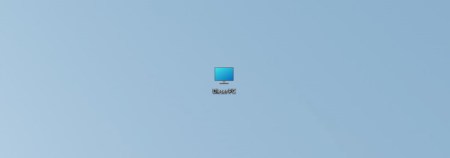Schnelle Antwort: Um den Standardbrowser in Windows 11 zu ändern, gehen Sie zu Einstellungen > Apps > Standard-Apps, suchen Sie Ihren gewünschten Browser und klicken Sie auf „Als Standard festlegen“
Wollen Sie den Standardbrowser von Windows 11 ändern? Dann werden Sie merken, dass es gar nicht so leicht ist wie bei den älteren Windows-Versionen. Microsoft bietet bekanntlich seinen eigenen Standard Browser Edge an, aber wenn Sie einen anderen Browser benutzen möchten, können Sie den Standardbrowser ändern. Wie das geht, zeigen wir in dieser Anleitung.
Warum den Standardbrowser ändern?
Microsoft Edge ist standardmäßig als Browser in Windows 11 eingestellt. Viele Nutzer bevorzugen jedoch Alternativen wie Google Chrome, Mozilla Firefox oder Opera aufgrund besserer Performance, Datenschutz oder gewohnter Bedienung
Schritt-für-Schritt-Anleitung: Standardbrowser wechseln
Methode 1: Schnelle Änderung (Empfohlen)
Seit dem Windows 11 Update KB5011563 ist das Ändern deutlich einfacher geworden:
- Einstellungen öffnen
- Drücken Sie
Windows + I - Oder klicken Sie auf Start > Einstellungen (Zahnrad-Symbol)
- Drücken Sie
- Apps auswählen
- Klicken Sie links auf „Apps„
- Wählen Sie „Standard-Apps“ aus
- Browser suchen und festlegen
- Geben Sie in das Suchfeld Ihren gewünschten Browser ein (z.B. „Chrome“)
- Klicken Sie auf den Browser in den Ergebnissen
- Klicken Sie oben rechts auf „Als Standard festlegen“
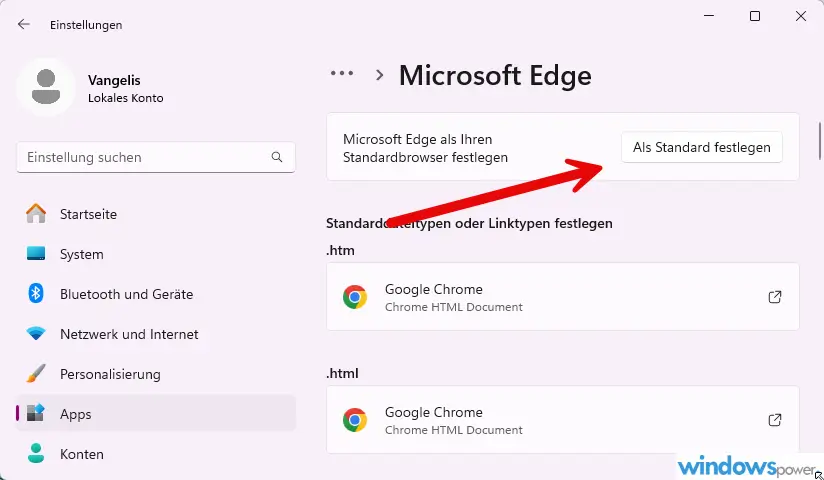
Methode 2: Detaillierte Dateityp-Zuordnung
Falls Methode 1 nicht funktioniert:
Wie kann ich den Standardbrowser ändern bei Windows 11
Gesamtzeit: 2 Minuten
-
Windows 11 Einstellungen öffnen

Starten Sie die Windows Einstellungen, in dem Sie die Tastenkombination Windows + i.
-
Apps wählen
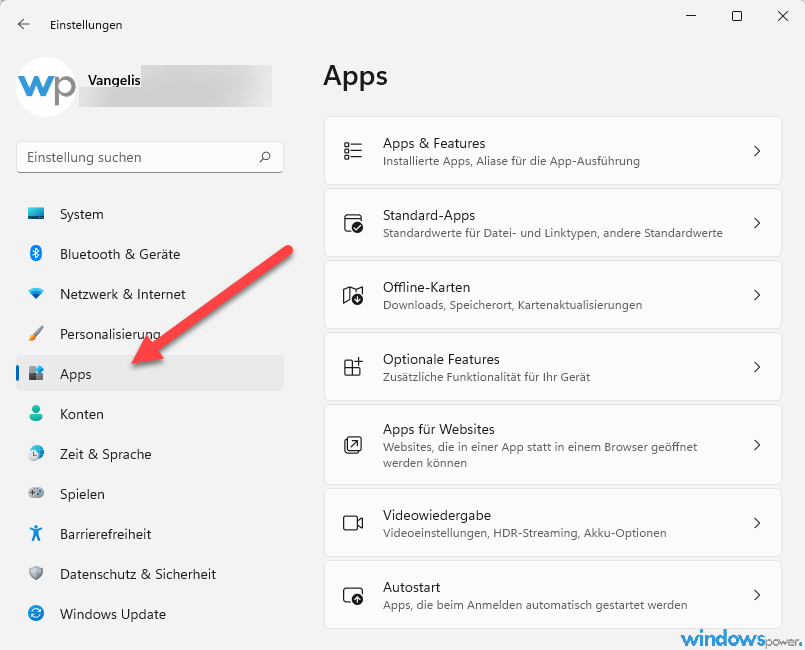
Sobald sich die Einstellung geöffnet hat, klicken Sie links auf Apps.
-
Standard-Apps klicken

Auf der rechten Seite klicken Sie jetzt auf Standard-Apps (Standardwerte für Datei- und Linkstypen, andere Standardwerte).
-
Browser wählen und ändern

Es öffnet sich eine Liste mit installierten Programm bzw. Anwendungen. Suchen Sie sich jetzt ihre Browser aus, klicken Sie darauf. In unserem Fall ist es der Google Chrom. Sollten Sie viele Programme installiert haben, können Sie oben die App-Suche verwenden. Klicken Sie auf Ihre Browser.
-
Standarddateitypen ändern
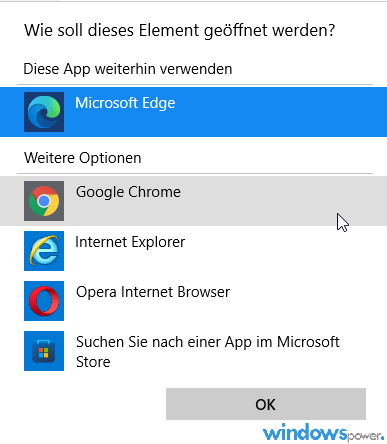
Nach der Installation von Windows 11 stehen alle Standarddateitypen auf „Microsoft Edge“ als Standardbrowser. Ändern Sie jetzt der folgende Dateityp bei:
htm
html
HTTP
HTTPS
PDF (bei Bedarf)
Methode 3: Über den Browser selbst
Chrome:
- Öffnen Sie Chrome
- Drei Punkte → Einstellungen
- „Standardbrowser“ → „Als Standard festlegen“
Firefox:
- Öffnen Sie Firefox
- Menü → Einstellungen
- Unter „Allgemein“ → „Als Standard festlegen“
Browser-Vergleich für Windows 11
| Browser | Geschwindigkeit | Datenschutz | Features | RAM-Verbrauch |
|---|---|---|---|---|
| Chrome | ⭐⭐⭐⭐⭐ | ⭐⭐ | ⭐⭐⭐⭐⭐ | Hoch |
| Firefox | ⭐⭐⭐⭐ | ⭐⭐⭐⭐⭐ | ⭐⭐⭐⭐ | Mittel |
| Edge | ⭐⭐⭐⭐⭐ | ⭐⭐⭐ | ⭐⭐⭐⭐ | Niedrig |
| Brave | ⭐⭐⭐⭐ | ⭐⭐⭐⭐⭐ | ⭐⭐⭐⭐ | Mittel |
Problemlösungen für hartnäckige Fälle
Edge öffnet sich trotzdem?
Lösung 1: Windows Update
Einstellungen → Windows Update → Nach Updates suchenLösung 2: Browser als Administrator
- Rechtsklick auf Chrome/Firefox
- „Als Administrator ausführen“
- Standardbrowser-Einstellung wiederholen
Windows-Suche nutzt weiter Edge?
EdgeDeflector installieren:
- Download von GitHub (kostenlos)
- Installation durchführen
- In Standard-Apps als Handler für microsoft-edge: festlegen
FAQ: Standardbrowser ändern Windows 11
Kann ich Edge komplett deinstallieren?
Werden meine Lesezeichen übertragen?
Die meisten Browser bieten Import-Funktionen für Lesezeichen, Passwörter und Verlauf beim ersten Start an.
Funktioniert das bei allen Windows 11 Versionen?
Ja, die Anleitung funktioniert bei Windows 11 Home, Pro und Enterprise.
Tipps für optimale Browser-Nutzung
Nach dem Wechsel empfehlenswert:
- Lesezeichen importieren aus dem alten Browser
- Suchmaschine anpassen (von Bing zu Google)
- Extensions installieren für bessere Funktionalität
- Datenschutz-Einstellungen überprüfen
Performance-Tipps:
- Starten Sie Windows neu nach der Änderung
- Löschen Sie den Browser-Cache regelmäßig
- Deaktivieren Sie unnötige Extensions
Alternativen für spezielle Anwendungsfälle
Für maximale Privatsphäre: Brave Browser oder Firefox mit strengen Datenschutz-Einstellungen
Für Gaming: Opera GX mit RAM-Limiter und Gaming-Features
Für Business: Microsoft Edge (bessere Enterprise-Integration)
Updates und Wartung
Wichtig: Microsoft kann bei größeren Windows-Updates die Standardbrowser-Einstellungen zurücksetzen. Überprüfen Sie nach Updates:
- Einstellungen > Apps > Standard-Apps
- Testen Sie einen Link-Klick
- Bei Bedarf erneut festlegen
Windows 11 Updates und Änderungen
Juli 2025 Update (KB5060829)
- ✅ Ein-Klick-Browseränderung wieder möglich
- ✅ Zusätzliche Dateitypen werden automatisch zugeordnet
- ✅ EU-Compliance-Änderungen implementiert
Was ist neu?
- Browser wird automatisch an Taskleiste angeheftet
- Separate PDF-Einstellung verfügbar
- Verbesserte Widget-Integration
Troubleshooting: Häufige Probleme
Problem 1: „Als Standard festlegen“ ist ausgegraut
Lösung:
- Windows Update durchführen
- Als Administrator anmelden
- Browser neu installieren
Problem 2: Links öffnen in falscher App
Lösung:
- Standard-Apps zurücksetzen
- Browser-Cache löschen
- Windows neu starten
Problem 3: Cortana/Suche nutzt Edge
Lösung:
- EdgeDeflector installieren
- Oder: Mit der Einschränkung leben
Browser-Sicherheit: Wichtige Einstellungen
Nach dem Browserwechsel:
- Aktivieren Sie Zwei-Faktor-Authentifizierung
- Installieren Sie einen Adblocker
- Prüfen Sie Datenschutzeinstellungen
- Aktivieren Sie automatische Updates
Performance-Optimierung nach dem Wechsel
RAM-Verbrauch reduzieren:
- Chrome: The Great Suspender Extension
- Firefox: about:memory Tool nutzen
- Edge: Sleeping Tabs aktivieren
Geschwindigkeit erhöhen:
- Cache regelmäßig löschen
- Unnötige Extensions entfernen
- Hardware-Beschleunigung aktivieren
Fazit
Das Ändern des Standardbrowsers in Windows 11 ist seit den Updates deutlich einfacher geworden. Mit der beschriebenen Methode können Sie in wenigen Minuten Ihren bevorzugten Browser als Standard festlegen und optimal für Ihre Bedürfnisse konfigurieren.
Wichtigste Punkte:
- ✅ Ein-Klick-Lösung seit Juli 2025
- ✅ Funktioniert mit allen gängigen Browsern
- ✅ Keine Registry-Hacks mehr nötig
- ✅ Windows Updates respektieren Ihre Wahl
| # | Vorschau | Produkt | Bewertung | Preis | |
|---|---|---|---|---|---|
| 1 |
|
Microsoft Windows 11 Home | 1 Gerät | 1 Benutzer | PC... | 119,90 EUR | Bei Amazon kaufen | |
| 2 |
|
Microsoft Windows 11 Pro | 1 Gerät | 1 Benutzer | PC... | 144,98 EUR | Bei Amazon kaufen | |
| 3 |
|
Microsoft 365 Family | 1 Jahr | bis zu 6 Personen | Office Apps... | 104,90 EUR | Bei Amazon kaufen |

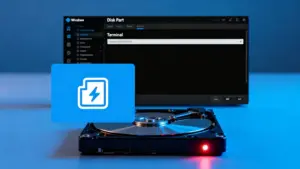




![Windows 11 Standardbrowser ändern in 30 Sekunden ⚡ [2025 Update] windows 11](https://www.windowspower.de/wp-content/uploads/2021/09/windows-11.jpg)